- Автор Jason Gerald [email protected].
- Public 2024-01-31 09:36.
- Соңғы өзгертілген 2025-01-23 12:24.
Твиттерді қайталау арқылы (ретвит деп аталады) сіз ізбасарларыңызға сүйікті твиттеріңізді көрсете аласыз. Қолданыстағы твиттерді қайталаған кезде, сіз өзіңіздің жеке пікірлеріңізді, сондай -ақ анимациялық-g.webp
Қадам
2 -ші әдіс: Twitter қосымшасын телефонда немесе планшетте пайдалану
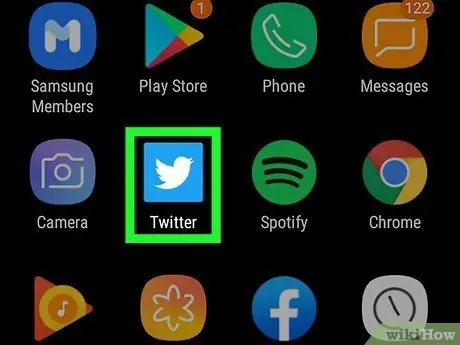
Қадам 1. Android құрылғысында, iPhone немесе iPad -да Twitter ашыңыз
Бұл бағдарлама көгілдір және ақ құстың белгішесімен белгіленеді, ол әдетте негізгі экранда немесе қолданба тартпасында болады. Қаласаңыз, бұл қолданбаны құрылғыдан іздеуге болады.
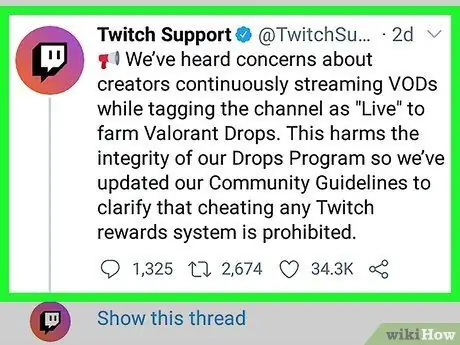
Қадам 2. Өз ізбасарларыңызбен бөліскіңіз келетін твиттерді табыңыз
Сіз твиттерді арна бетінен, «еске алу» бөлімінен немесе өзіңіздің профиліңізден қайталай аласыз.
- Арна бетіне кіру үшін экранның төменгі сол жақ бұрышындағы үй белгішесін түртіңіз (сіз жазатын пайдаланушылардың твиттері бар бет).
- Сіз туралы жазылған твиттерді көру үшін экранның төменгі жағындағы қоңырау белгішесін түртіңіз, содан кейін « ЕСКЕРТУЛЕР »Экранның жоғарғы оң жақ бұрышында орналасқан.
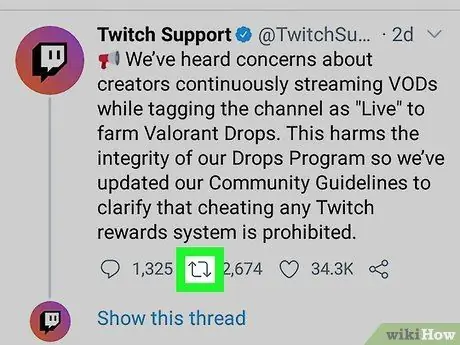
Қадам 3. Твит астындағы шаршыны құрайтын екі көрсеткі белгішесін түртіңіз
Бұл ретвит немесе ретвит белгісі және твит астындағы сол жақтағы екінші түйме. Содан кейін бірнеше опциялар көрсетіледі.
Егер твит жеке аккаунт иесі жүктеген болса, белгіше қараңғы болады және сіз твитпен бөлісе алмайсыз
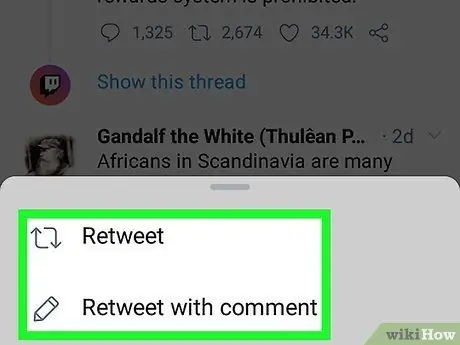
Қадам 4. Ретвит немесе ретвит опциясын түртіңіз
Таңдалғаннан кейін твит ізбасарлардың арналарында, сондай -ақ сіздің жеке профиліңіз қайта бөлінген твит ретінде пайда болады. Сізде твиттерді қайталаудың екі нұсқасы бар:
- Түрту « Ретвиттер »Егер сіз өз пікірлеріңізді қоспай -ақ ізбасарларыңызбен твиттеріңізді бөліскіңіз келсе.
- Түрту « Пікірлермен қайта жазыңыз Егер сіз өз пікіріңізді (максимум 280 таңба), фотосуретті (максимум 4 сурет) немесе бейнені қосқыңыз келсе. Мазмұнды қосқаннан кейін « Ретвиттер «Твит жіберу үшін экранның жоғарғы оң жақ бұрышында.
2 -ші әдіс 2: Twitter.com сайтын компьютерде пайдалану
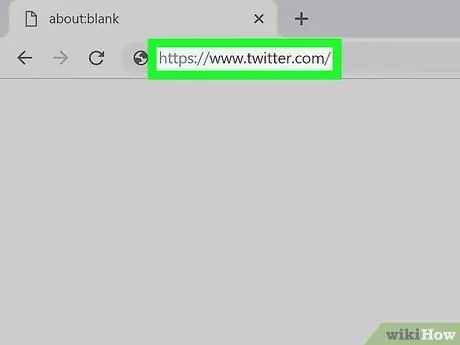
Қадам 1. https://www.twitter.com сайтына кіріңіз
Егер сіз тіркелгіңізге кірмеген болсаңыз, тіркелгіге кіру үшін кіру ақпаратын енгізіңіз.

Қадам 2. Қайта бөліскіңіз келетін твиттерді табыңыз
Сіз фид бетінен және «ескертулер» бөлімінен твиттермен бөлісе аласыз немесе өзіңіз жүктеген твиттермен бөлісе аласыз.
- Қойындысын басыңыз » Үй »Арнасының бетіне кіру үшін Twitter парағының сол жағындағы мәзірде.
- Басыңыз « Профиль »Жеке твиттерді қарау үшін.
- Сіз туралы жазылған твиттерді көру үшін «қойындысын» басыңыз. Хабарландырулар Сол жақ тақтада, содан кейін «таңдаңыз. Ескертулер »Твиттер тізімінің жоғарғы жағында.
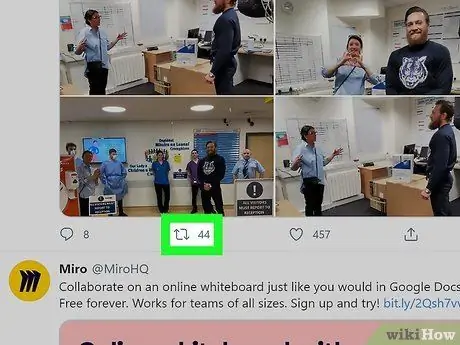
Қадам 3. Твит астындағы шаршыны құрайтын екі көрсеткі белгішесін басыңыз
Бұл белгіше ретвит немесе ретвит белгісі болып табылады және твит астындағы қатардағы екінші түйме болып табылады. Осыдан кейін екі нұсқа көрсетіледі.
Егер сіз бөліскіңіз келетін твит құлыптау белгісін көрсетсе, оны бөлісе алмайсыз, себебі пайдаланушының профилі жеке профиль ретінде орнатылған
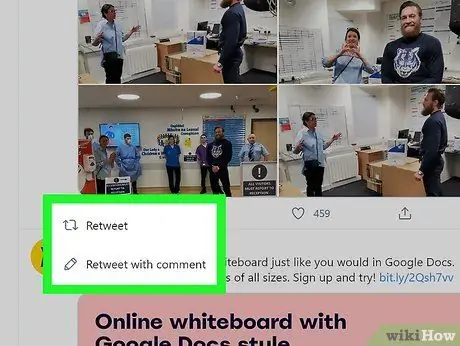
Қадам 4. Ретвит немесе ретвит опциясын таңдаңыз
Таңдалғаннан кейін твит ізбасарлардың арналарында, сондай -ақ сіздің жеке профиліңізде қайта бөлісілген твит ретінде пайда болады. Сізде твиттерді қайталаудың екі нұсқасы бар:
- Басыңыз « Ретвиттер Твиттерді ізбасарлармен автоматты түрде бөлісу. Опция басылғаннан кейін профильдің түс схемасына байланысты ретвит белгішесінің түсі жасыл немесе көк түске өзгереді.
- Басыңыз « Пікірлермен қайта жазыңыз Егер сіз өз пікіріңізді твитке қосқыңыз келсе (максимум 280 таңба). Қаласаңыз, сіз 4 фотосуретке дейін, бір анимациялық-g.webp" />Ретвиттер Твиттерді ізбасарлармен бөлісу үшін экранның төменгі жағын басыңыз.
Кеңестер
- Егер сіз қайта бөлісілген твитке қосқыңыз келетін пікір немесе пікір 280 таңбадан асса, онда сіз «және» сөзін «&» таңбасына өзгерту арқылы қысқартуға болады. Сіз сондай -ақ «бастап» және «дейін» сияқты «dr» және «k» сияқты сөздерді қысқарта аласыз. Дегенмен, твит мағынасын өзгертпеу немесе маңызды мәліметтерді жіберіп алмау үшін абай болыңыз.
- Кейбір үшінші тарап бағдарламаларында (мысалы, TweetDeck) әр түрлі ретвит әдістері мен құралдары бар.






